Intellij Idea 創建Web項目(一)
阿新 • • 發佈:2019-04-05
gun eight nat uga idl psu gif gii 選項  http://pan.baidu.com/s/1nu16VyD
JDK7:
http://pan.baidu.com/s/1nu16VyD
JDK7: http://pan.baidu.com/s/1dEstJ5f
Tomcat(apache-tomcat-6.0.43):
http://pan.baidu.com/s/1dEstJ5f
Tomcat(apache-tomcat-6.0.43): http://pan.baidu.com/s/1kUwReQF
Intellij Idea的安裝非常簡單,一步一步安裝即可。
JDK的安裝也挺簡單的,重要的是配置環境。在環境變量Path裏面添上Java的安裝路徑即可。
Tomcat文件夾不用安裝,直接解壓放在C盤下即可,或者放在其他文件夾下也可以,但是文件夾的名字最好不要帶中文~~~不信?那你試試~~
Idea創建Web項目步驟:
1、創建一個項目
http://pan.baidu.com/s/1kUwReQF
Intellij Idea的安裝非常簡單,一步一步安裝即可。
JDK的安裝也挺簡單的,重要的是配置環境。在環境變量Path裏面添上Java的安裝路徑即可。
Tomcat文件夾不用安裝,直接解壓放在C盤下即可,或者放在其他文件夾下也可以,但是文件夾的名字最好不要帶中文~~~不信?那你試試~~
Idea創建Web項目步驟:
1、創建一個項目 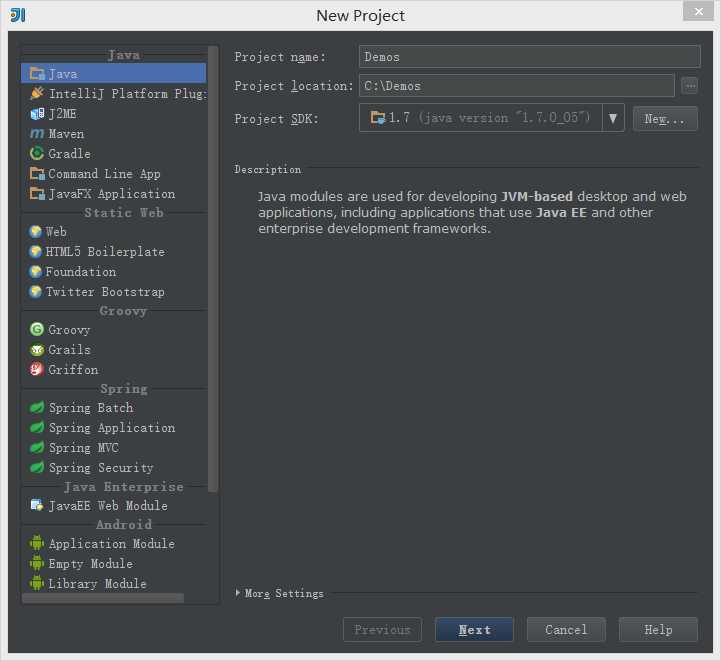
2、創建一個Module 鼠標點中項目名稱demos -> 右鍵選擇New,選擇Module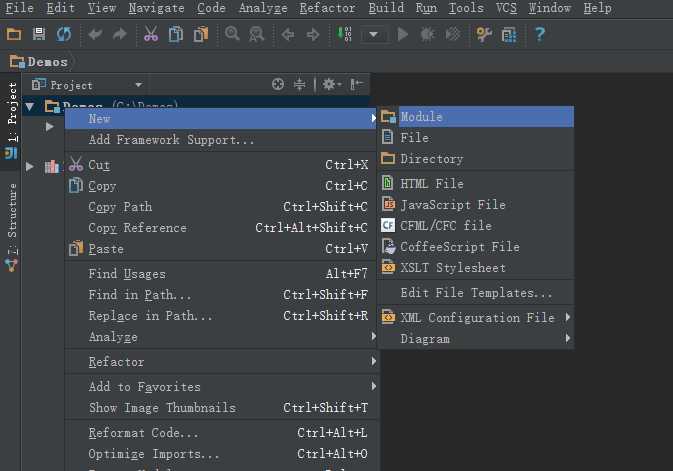 輸入Module名稱“firstweb” -> 點擊Next
輸入Module名稱“firstweb” -> 點擊Next
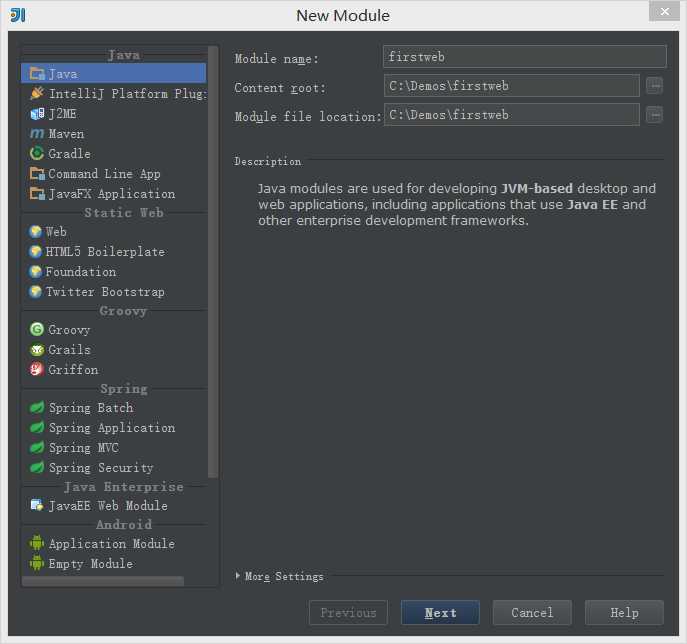 勾選“Web Application” -> 確認已勾選“Create web.xml” -> Finish
勾選“Web Application” -> 確認已勾選“Create web.xml” -> Finish
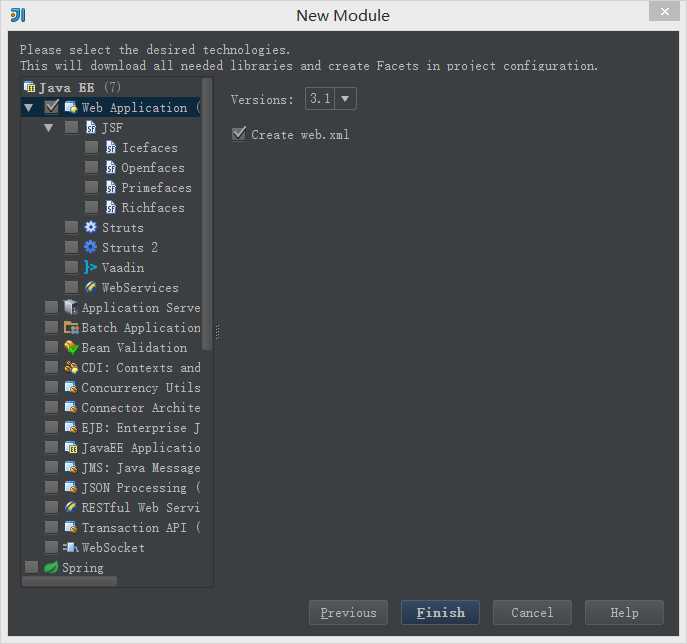
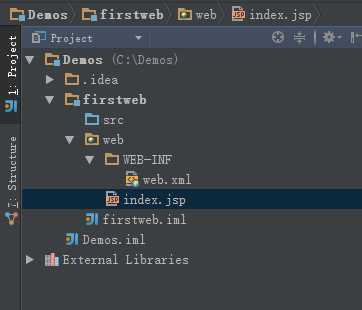 4、在web/WEB-INF下創建兩個文件夾:classes和lib
classes用來存放編譯後輸出的class文件,lib用於存放第三方jar包。
4、在web/WEB-INF下創建兩個文件夾:classes和lib
classes用來存放編譯後輸出的class文件,lib用於存放第三方jar包。
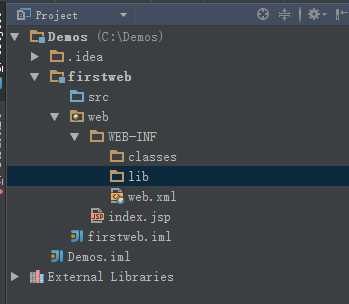 5、配置文件夾路徑
File -> Project Structure (快捷鍵:Ctrl + Shift + Alt + S) -> 選擇Module :
選擇 Paths -> 選擇"Use module compile output path" -> 將Output path和Test output path都選擇剛剛創建的classes文件夾。
5、配置文件夾路徑
File -> Project Structure (快捷鍵:Ctrl + Shift + Alt + S) -> 選擇Module :
選擇 Paths -> 選擇"Use module compile output path" -> 將Output path和Test output path都選擇剛剛創建的classes文件夾。
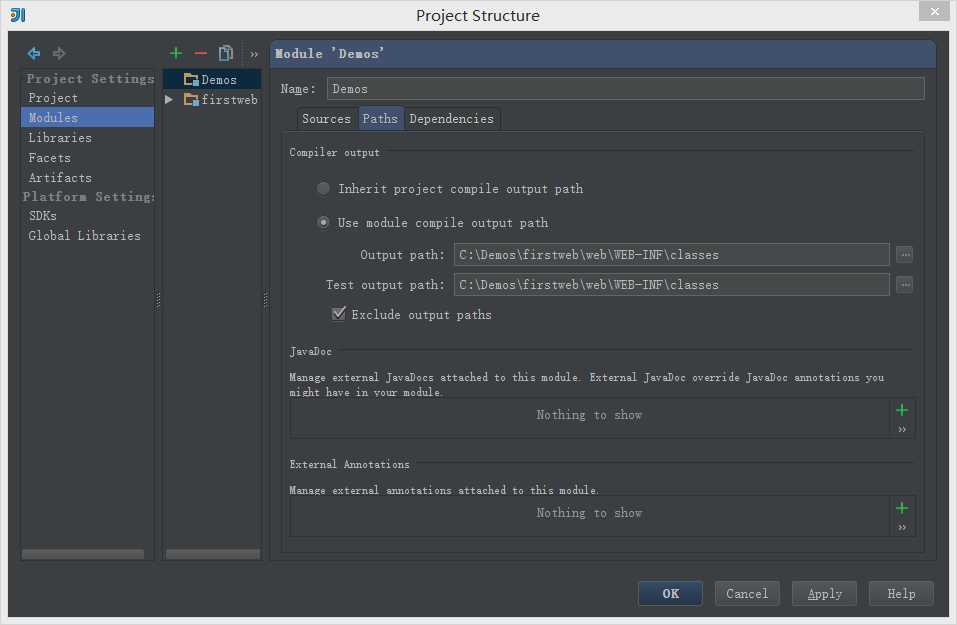
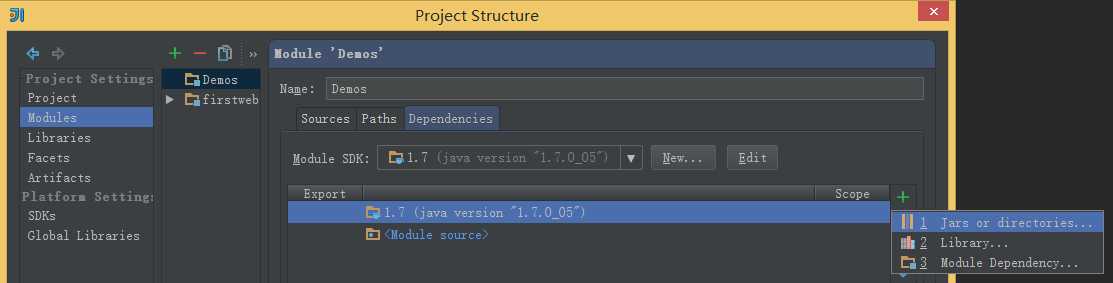 -> 選擇剛剛創建的lib文件夾
-> 選擇剛剛創建的lib文件夾
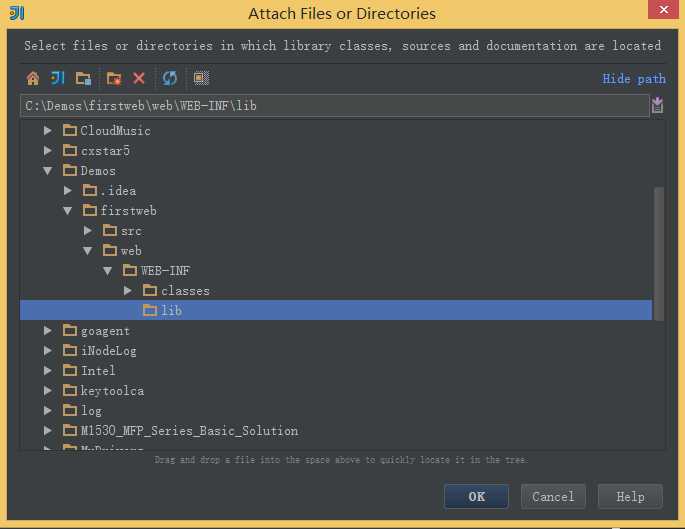 -> 選擇“jar directory” -> 接著返回一路OK就行了~~
-> 選擇“jar directory” -> 接著返回一路OK就行了~~
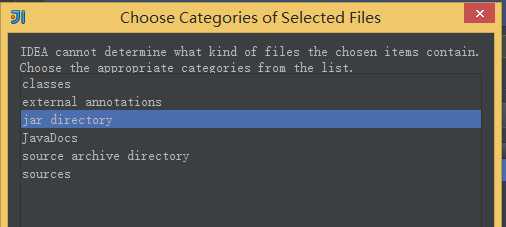
6、配置Tomcat容器 打開菜單Run -> 選擇Edit Configuration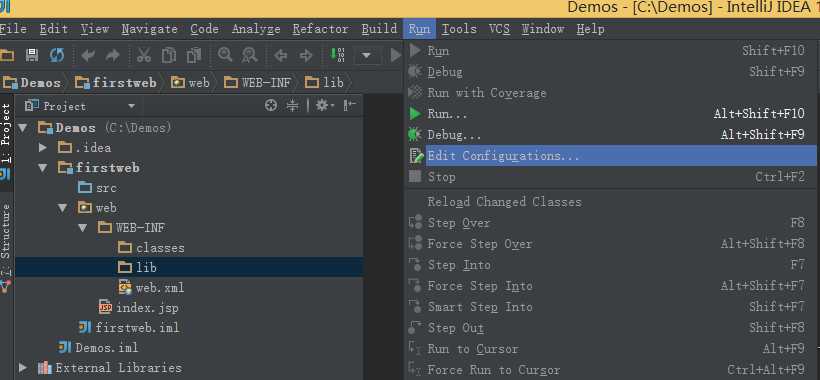 點擊“+”號 -> 選擇“Tomcat Server” -> 選擇“Local”
點擊“+”號 -> 選擇“Tomcat Server” -> 選擇“Local”
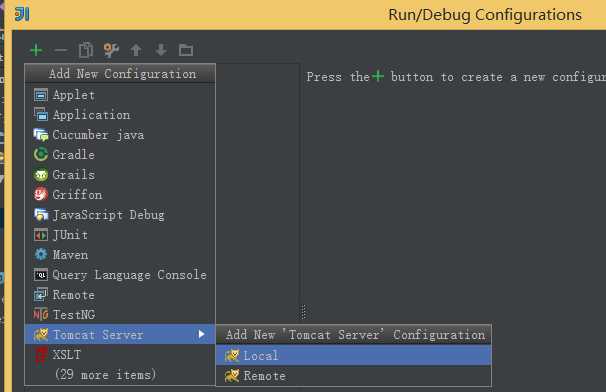 在"Name"處輸入新的服務名,點擊"Application server"後面的"Configure...",彈出Tomcat Server窗口,選擇本地安裝的Tomcat目錄 -> OK
在"Name"處輸入新的服務名,點擊"Application server"後面的"Configure...",彈出Tomcat Server窗口,選擇本地安裝的Tomcat目錄 -> OK
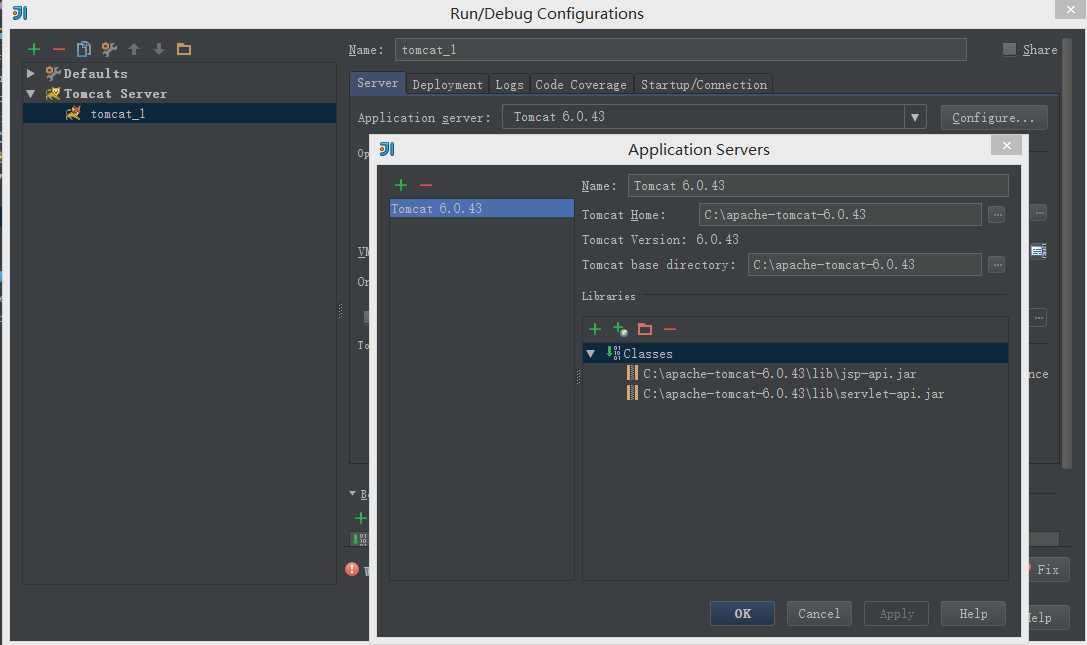 在"Run/Debug Configurations"窗口的"Server"選項板中,取消勾選"After launch",設置"HTTP port"和"JMX port"(默認值即可),點擊 Apply -> OK, 至此Tomcat配置完成。
在"Run/Debug Configurations"窗口的"Server"選項板中,取消勾選"After launch",設置"HTTP port"和"JMX port"(默認值即可),點擊 Apply -> OK, 至此Tomcat配置完成。
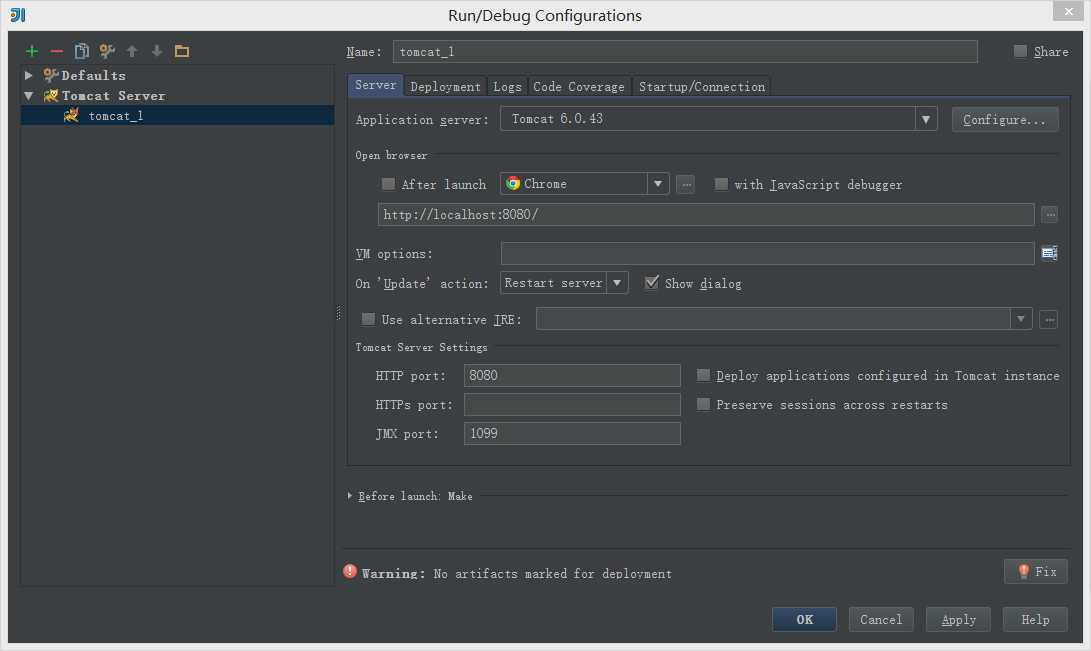 7、在Tomcat中部署並運行項目
Run -> Edit Configurations,進入"Run/Debug Configurations"窗口 -> 選擇剛剛建立的Tomcat容器 -> 選擇Deployment -> 點擊右邊的“+”號 -> 選擇Artifact
7、在Tomcat中部署並運行項目
Run -> Edit Configurations,進入"Run/Debug Configurations"窗口 -> 選擇剛剛建立的Tomcat容器 -> 選擇Deployment -> 點擊右邊的“+”號 -> 選擇Artifact
 ->選擇web項目 -> Application context可以填“/hello”(其實也可以不填的~~) -> OK
->選擇web項目 -> Application context可以填“/hello”(其實也可以不填的~~) -> OK
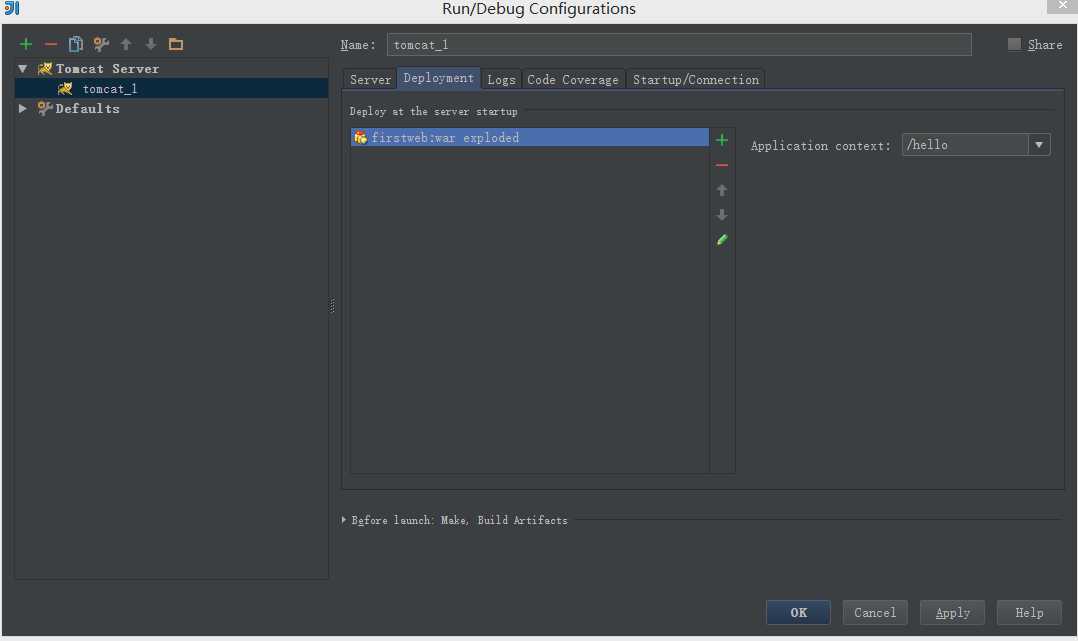 8、編輯index.jsp文件
8、編輯index.jsp文件
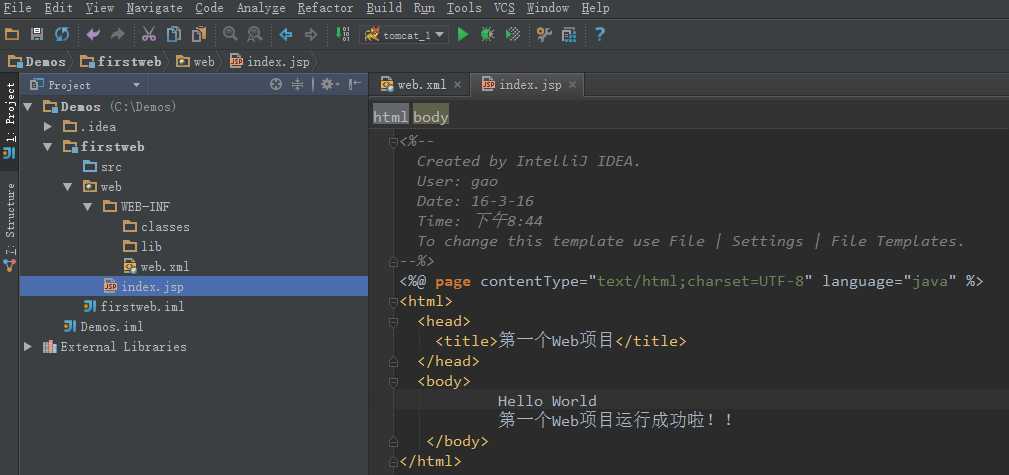 9、運行Tomcat,在瀏覽器中查看運行結果
9、運行Tomcat,在瀏覽器中查看運行結果
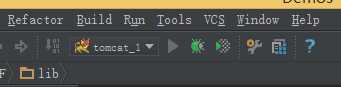
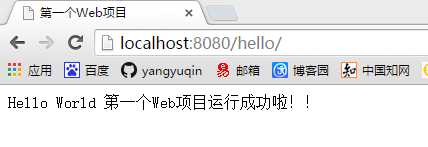
相關軟件:
Intellij Idea14: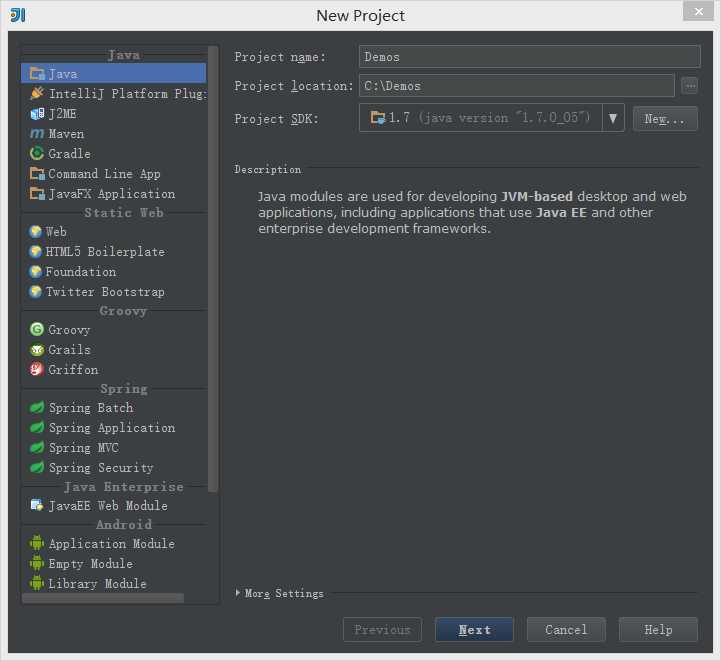
2、創建一個Module 鼠標點中項目名稱demos -> 右鍵選擇New,選擇Module
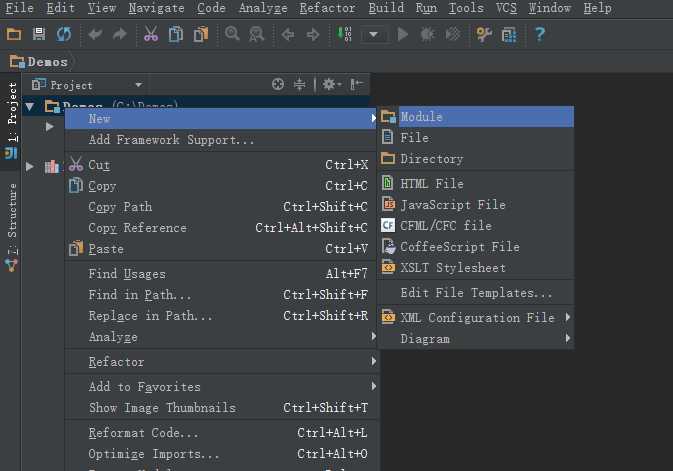 輸入Module名稱“firstweb” -> 點擊Next
輸入Module名稱“firstweb” -> 點擊Next
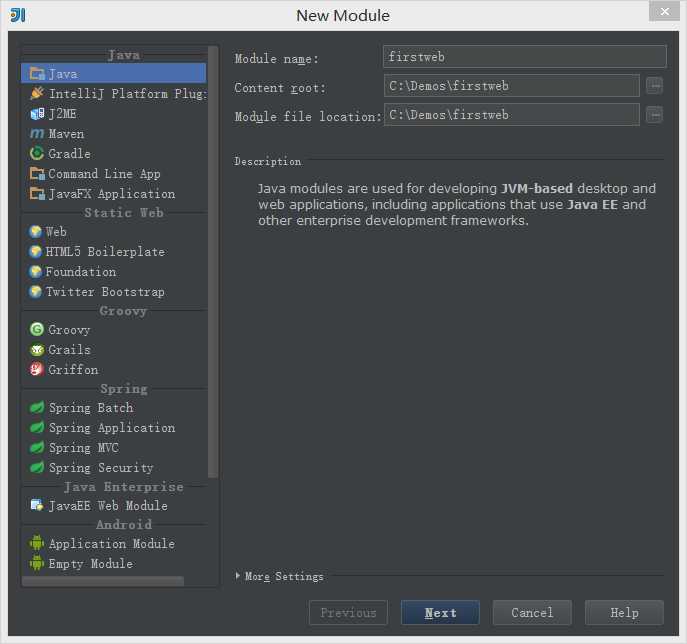 勾選“Web Application” -> 確認已勾選“Create web.xml” -> Finish
勾選“Web Application” -> 確認已勾選“Create web.xml” -> Finish
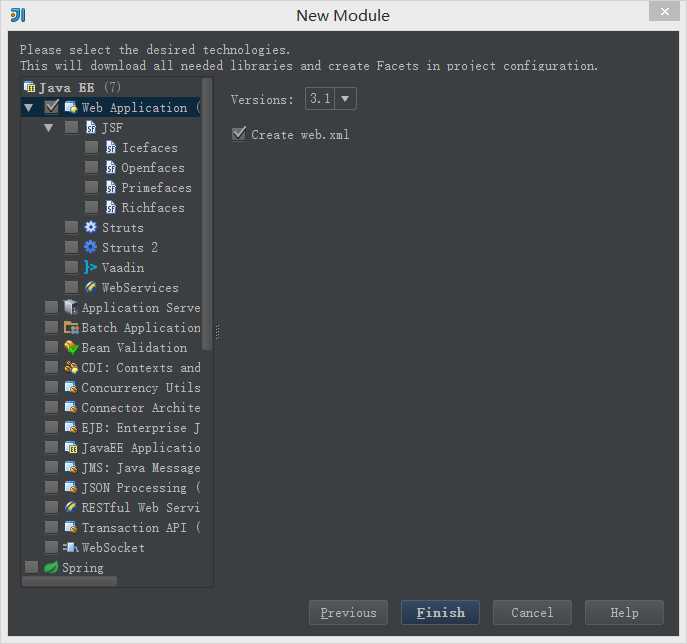
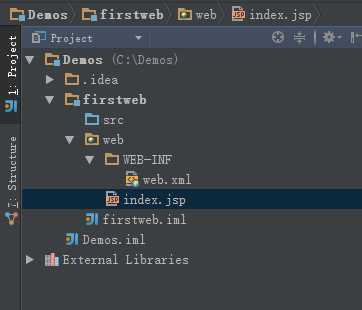 4、在web/WEB-INF下創建兩個文件夾:classes和lib
classes用來存放編譯後輸出的class文件,lib用於存放第三方jar包。
4、在web/WEB-INF下創建兩個文件夾:classes和lib
classes用來存放編譯後輸出的class文件,lib用於存放第三方jar包。
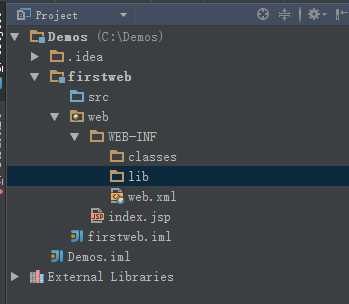 5、配置文件夾路徑
File -> Project Structure (快捷鍵:Ctrl + Shift + Alt + S) -> 選擇Module :
選擇 Paths -> 選擇"Use module compile output path" -> 將Output path和Test output path都選擇剛剛創建的classes文件夾。
5、配置文件夾路徑
File -> Project Structure (快捷鍵:Ctrl + Shift + Alt + S) -> 選擇Module :
選擇 Paths -> 選擇"Use module compile output path" -> 將Output path和Test output path都選擇剛剛創建的classes文件夾。
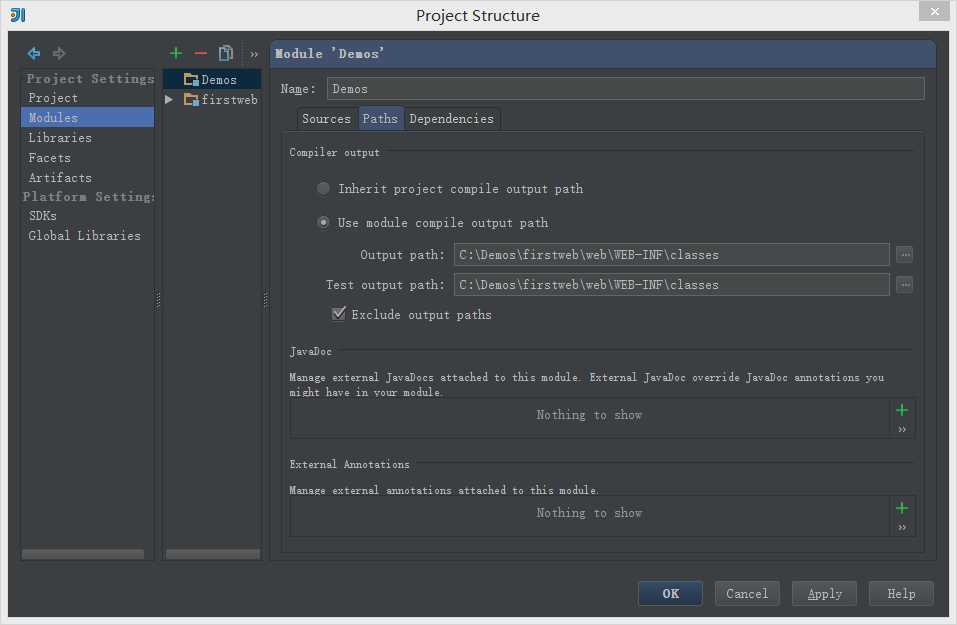
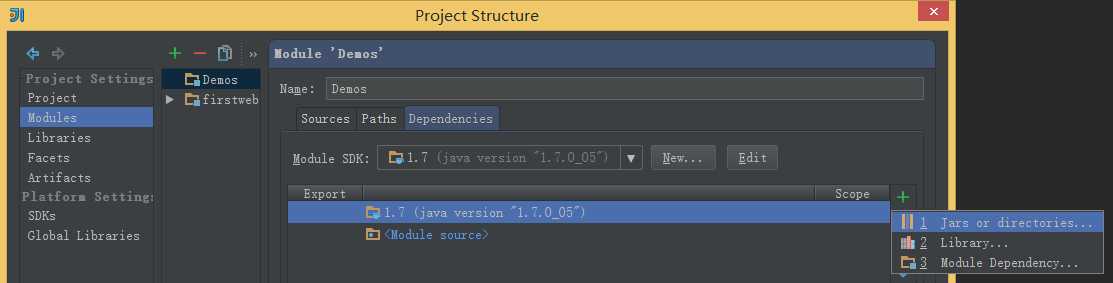 -> 選擇剛剛創建的lib文件夾
-> 選擇剛剛創建的lib文件夾
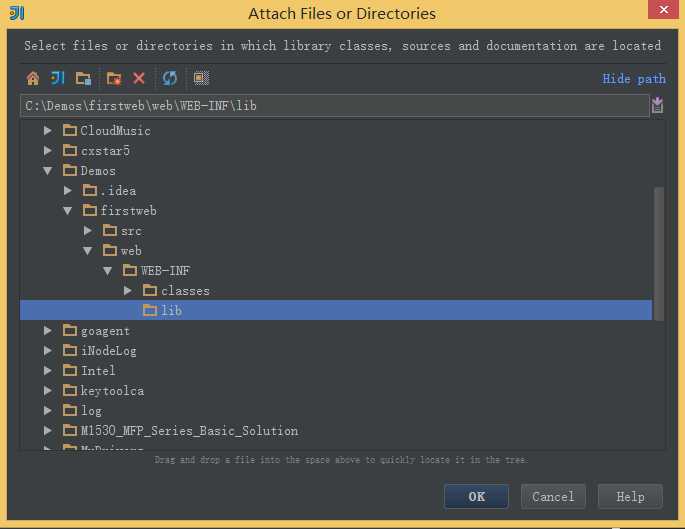 -> 選擇“jar directory” -> 接著返回一路OK就行了~~
-> 選擇“jar directory” -> 接著返回一路OK就行了~~
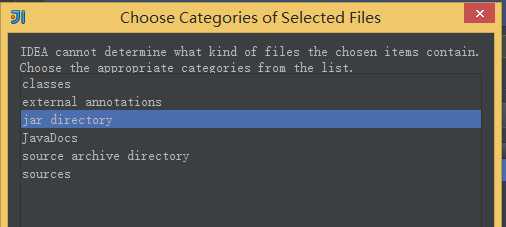
6、配置Tomcat容器 打開菜單Run -> 選擇Edit Configuration
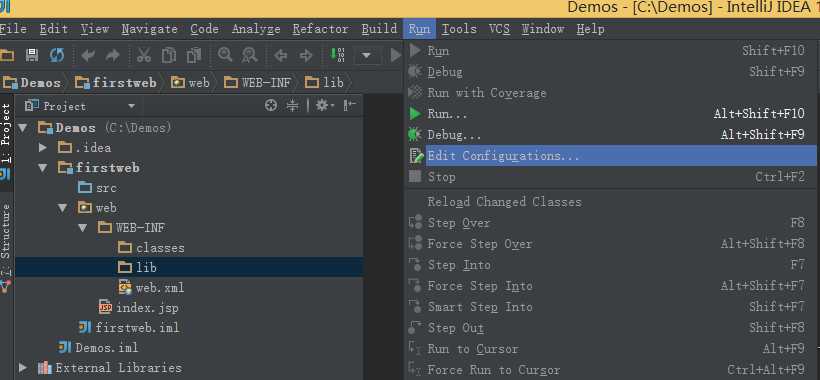 點擊“+”號 -> 選擇“Tomcat Server” -> 選擇“Local”
點擊“+”號 -> 選擇“Tomcat Server” -> 選擇“Local”
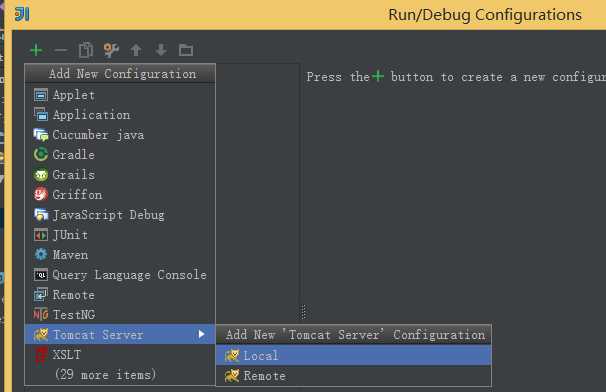 在"Name"處輸入新的服務名,點擊"Application server"後面的"Configure...",彈出Tomcat Server窗口,選擇本地安裝的Tomcat目錄 -> OK
在"Name"處輸入新的服務名,點擊"Application server"後面的"Configure...",彈出Tomcat Server窗口,選擇本地安裝的Tomcat目錄 -> OK
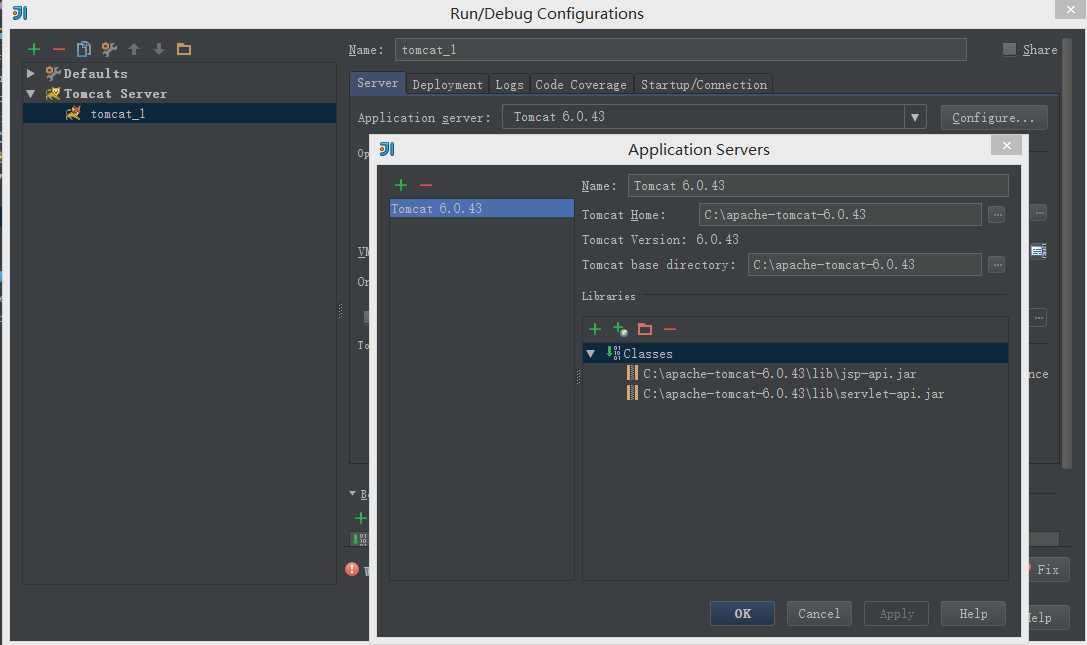 在"Run/Debug Configurations"窗口的"Server"選項板中,取消勾選"After launch",設置"HTTP port"和"JMX port"(默認值即可),點擊 Apply -> OK, 至此Tomcat配置完成。
在"Run/Debug Configurations"窗口的"Server"選項板中,取消勾選"After launch",設置"HTTP port"和"JMX port"(默認值即可),點擊 Apply -> OK, 至此Tomcat配置完成。
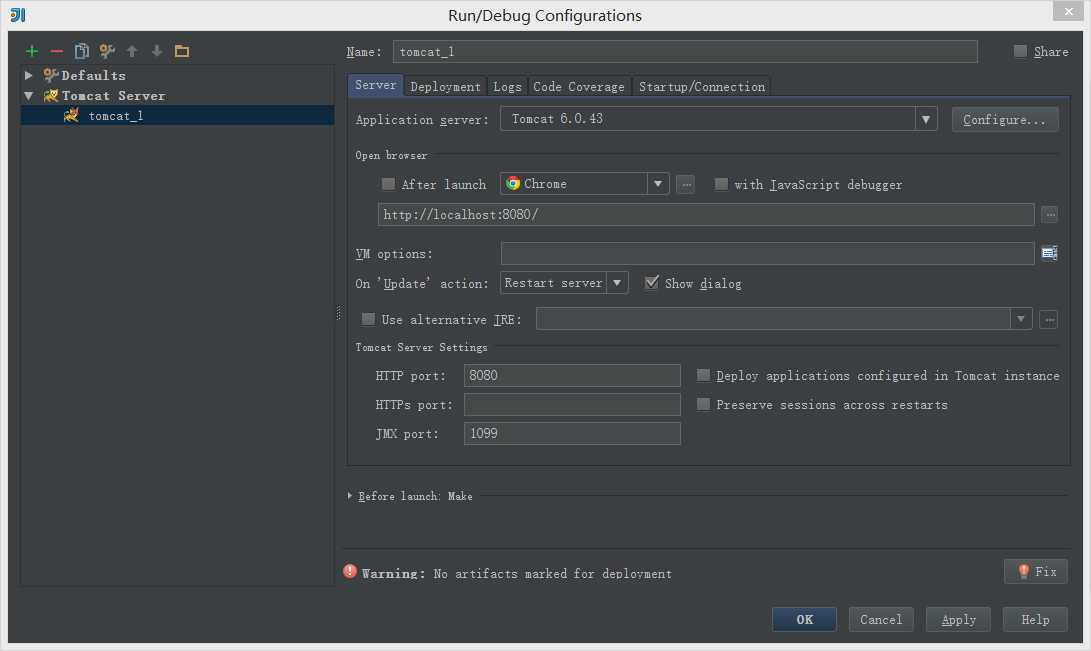 7、在Tomcat中部署並運行項目
Run -> Edit Configurations,進入"Run/Debug Configurations"窗口 -> 選擇剛剛建立的Tomcat容器 -> 選擇Deployment -> 點擊右邊的“+”號 -> 選擇Artifact
7、在Tomcat中部署並運行項目
Run -> Edit Configurations,進入"Run/Debug Configurations"窗口 -> 選擇剛剛建立的Tomcat容器 -> 選擇Deployment -> 點擊右邊的“+”號 -> 選擇Artifact
 ->選擇web項目 -> Application context可以填“/hello”(其實也可以不填的~~) -> OK
->選擇web項目 -> Application context可以填“/hello”(其實也可以不填的~~) -> OK
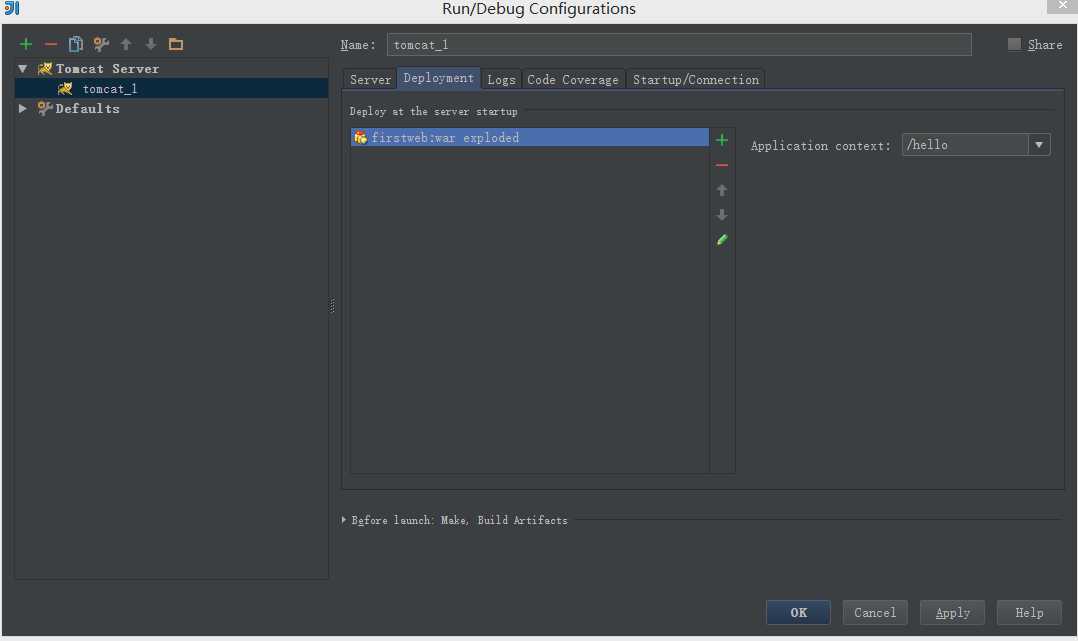 8、編輯index.jsp文件
8、編輯index.jsp文件
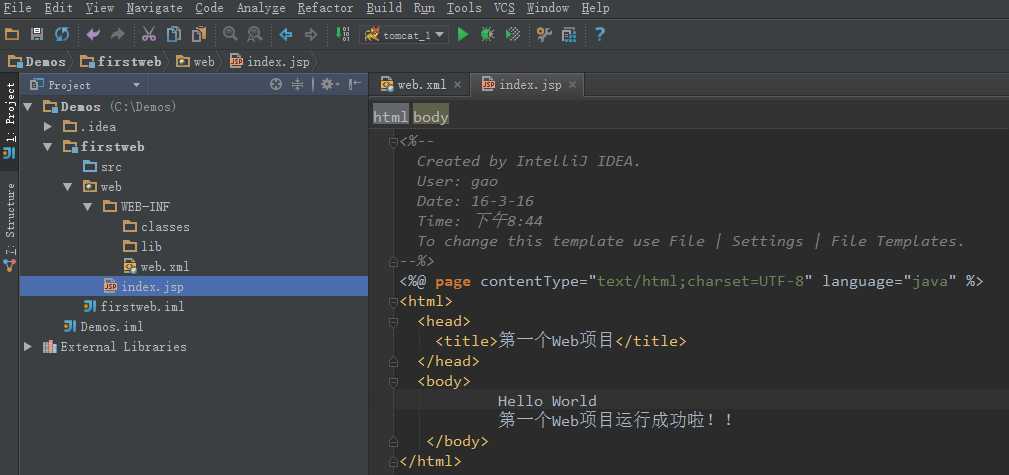 9、運行Tomcat,在瀏覽器中查看運行結果
9、運行Tomcat,在瀏覽器中查看運行結果
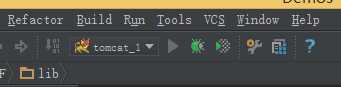
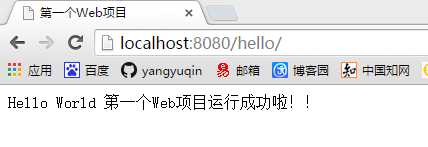
Intellij Idea 創建Web項目(一)
